Windows 7を完全に削除してUbuntuをインストールする方法は?
最終的に純粋なLinux環境に移行することを決定した場合でも、Windows 7の破損したインストールでラップトップを活性化する場合でも、ドライブに現在インストールされているものをすべて完全に削除して、新しいオペレーティングシステムに置き換えることができます。ほとんどのUbuntuのインストール手順は、主にUbuntuをデュアルブートする方法に焦点を当てていますが、これは決して要件ではありません。古いオペレーティングシステムを同じように簡単に削除できます。まず、WindowsエクスプローラーまたはWindowsコマンドラインを使用して、保持したいものすべてをUSBメモリスティックまたはクラウドストレージアカウントにコピーしたことを確認する必要があります。
ほとんどの場合、ドライブをゼロにする必要はありませんが、データを役に立たなくするのに十分なことを実行します。これは、古いマトリックスを駆除するため、インストールからマルウェアを駆除するための優れた方法でもあります。インストール手順は、グラフィカルシェルを備えたUbuntuのどのバリアントでも同じです。これには、純粋なUbuntu、Xubuntu、Lubuntu、Kubuntu、Ubuntu-MATEが含まれます。
Windows7を削除してUbuntuに置き換える
Ubuntuの好みのフレーバーのISOイメージをUSBメモリスティックまたはSDHCカードに正常に書き込むことができたとすると、メニューから[インストール]を選択するか、Ubuntuを試すことができます。 「Ubuntuを試す」を選択すると、接続されているすべてのハードウェアが箱から出してすぐに機能することを確認できます。多くの場合、これは機能します。この環境からいくつかのターミナルトリックを実行することもできます。
Ubuntu、Xubuntu、Lubuntu、Ubuntu-MATEのいずれかをインストールする場合、実際にはCTRL、ALT、Tキーを押したままにしてターミナルウィンドウを開くことができます。次に、sudo bashと入力してrootプロンプトを取得するか、rootユーザーとして実行するコマンドの前にsudoを使用してみてください。ターミナルを使用する場合は、sudo fdisk -lを使用して、システムに接続されているすべてのボリュームを確認できます。 LX、Whisker、またはDashメニューからGNOMEDisksUtilityを開くこともできます。
既存のMicrosoftWindowsがインストールされているドライブを見つけて、そのドライブ上のすべてのパーティションが完全に停止していることを確認します。完了したら、 sudo cfdisk / dev / sdLetter#を使用できます。 、sda、sdb、またはドライブを表す有効なデバイスファイルに置き換えて、ドライブを再パーティション化します。 cfdiskの矢印キーを使用します 削除するパーティションを強調表示してから、[削除]を選択します。
Windows 7/8 / 8.1 / 10を含むパーティションがなくなったので、必要な新しいパーティションを作成します。 UbuntuはMBRドライブに3つのパーティションを作成しますが、スワップパーティションと/マウントポイント用のアクティブなパーティションを作成するだけの場合は、実際には作成する必要はありません。準備ができたら、[書き込み]ボックスを強調表示して、Enterキーを押します。 yesと入力し、Enterキーを押して、プログラムを終了します。
インストーラーに戻ったらすぐに、[その他]オプションを選択します。各パーティションをダブルクリックして、各パーティションに割り当てるマウントポイントをインストーラーに指示します。アクティブパーティションとスワップパーティションのみが必要な場合があります。これらの変更を承認するまで、Ubuntuのインストーラーはドライブを完全に再構築しません。
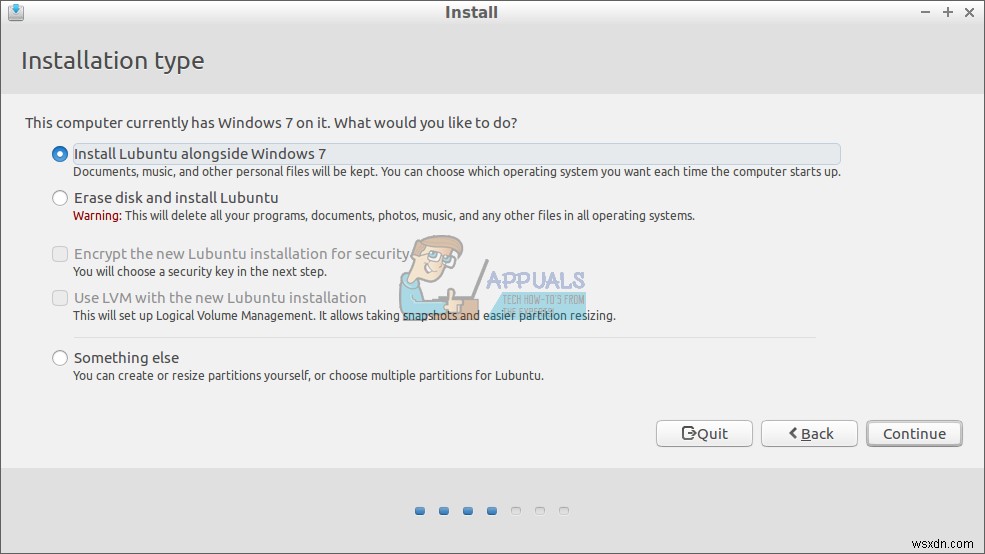
代わりに、これを何も行わずにインストーラーに直接入ったと仮定します。問題のコンピューターでWindows7を検出したことが通知されます。このメニューから[ディスクを消去して*buntuをインストール]を選択すると、古いWindowsインストールを完全に削除できます。
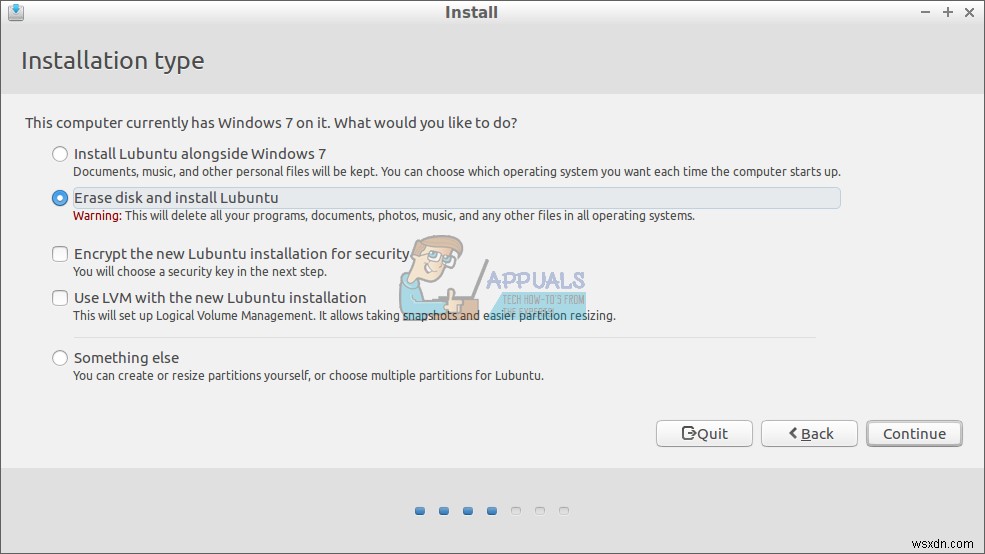
インストーラーが最終的にサードパーティのソフトウェアをインストールしてアップデートをダウンロードするかどうかを尋ねてきたら、両方に肯定的に答える必要があります。 UbuntuにはWindowsのような商用ドライバーが常にあるとは限らないため、これによりハードウェアが正常に機能し続けるはずです。また、MP3ファイルを再生できるようになります。 Windowsのすべての機能を実際に使用するには、後でMIDIサウンドフォントをインストールする必要があります。
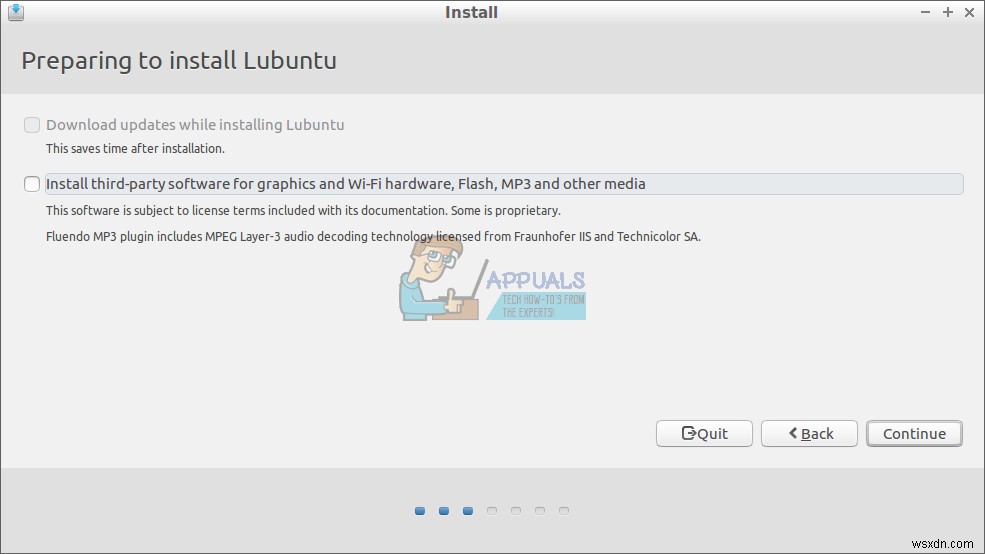
ターミナルでこれまで何もしなかった場合でも、「その他」を選択できます。システムに接続されているすべてのボリュームのグラフィック表現が提供されます。 NTFS構造にフォーマットされたボリュームに注意してください。これは、Windows7がブートデバイスに優先するものです。
Windows 7は通常、ドライバーの前面または背面に追加の非表示パーティションを作成します。このパーティションにはNTFS構造も含まれます。コンピュータを構築しなかった場合は、診断ソフトウェアパッケージを含むパーティションを削除するオプションも利用できる可能性があります。 Ubuntuに付属しているmemtest86ルーチンは同じ仕事をするので、このソフトウェアを安全に削除できます。オペレーティングシステムを書き直すと、とにかく保証が無効になる可能性があります。
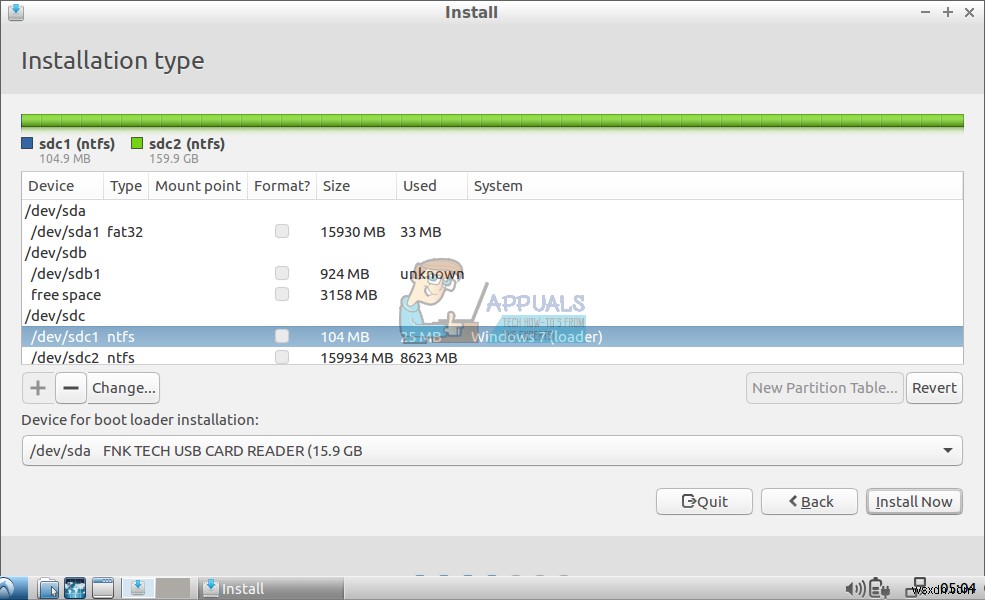
再定義するパーティションをダブルクリックします。マイナスボタンでパーティションを削除したり、新しいパーティションを追加したりすることもできます。少なくともプライマリエリアとスワップエリアを指定する必要があります。プライマリパーティションにはいくつかの異なる構造を選択できますが、ほとんどの場合、ext4を使用することをお勧めします。
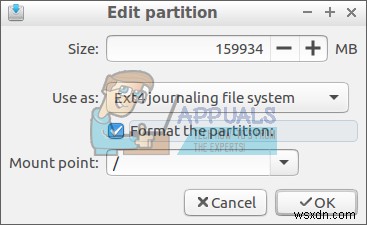
必ず「パーティションのフォーマット」を選択して古いコードを削除し、そのマウントポイントを選択してください。その後、インストールは通常どおり完全に続行されます。インストーラーは最後に再起動するように求めます。プロンプトが表示されたら、インストールメディアを削除する必要があります。最後に、以前のWindows7ドライブから起動します。

インストール中のある時点で、使用中のパーティションに関する警告が表示される場合があります。インストールメディアまたは接続されたUSBメモリスティックを実際に指している可能性があるため、インストーラー名のデバイスファイルに細心の注意を払ってください。同様に、多くの小さなネットブックコンピュータには、実際にはSDHCまたはmicroSDXCリーダーが接続されており、有効なパーティションテーブルも含まれている可能性があります。ほとんどの場合、これらのパーティションのアンマウントは問題になりませんが、Windows 7を交換しようとしている場合は、スロットにあるSDカードにオペレーティングシステムをインストールすることはおそらくないでしょう。
-
Windows 10 で Cortana を完全に削除する方法
何らかの理由で、Microsoft は Windows 10 で Cortana を完全に削除することを望んでいません。以前は、Windows 10 で Cortana のオンとオフを切り替えることができましたが、Microsoft は Windows 10 Anniversary Update でそのオプションを削除することを決定しました。 現在、Cortana を削除できる唯一の方法は、Windows レジストリを編集するか、Windows 10 Pro および Enterprise ユーザーのグループ ポリシー設定として行うことです。 Windows 10 で Cortana を削除す
-
Windows 10 または Windows 11 に Ubuntu をインストールする方法
Windows 10 または Windows 11 に Ubuntu Linux をインストールしますか?心配しないでください。あなたは正しい場所にいます。 驚くかもしれませんが、Windows オペレーティング システムに Ubuntu をインストールして実行するための唯一の普遍的な方法はありません。実際、この記事では 3 つのアプローチを紹介します。 Linux 用の Windows サブシステムで Ubuntu を実行したり (Windows で Linux コマンドを実行する方法。詳しくは以下で説明します)、USB スティックから直接実行したり、私の個人的なお気に入りの 1 つである
